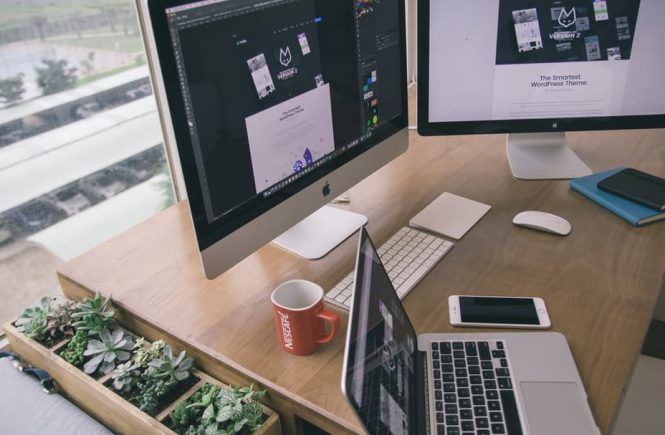Natuurlijk zit niemand te wachten op een trage Medion computer, maar als je je computer al een tijdje gebruikt, gebeurt dat op een gegeven moment toch. Met behulp van onderstaande tips kun je er zelf voor zorgen dat je pc of laptop weer sneller wordt. Blijft hij ook nadat je de tips hebt traag, dan adviseren we je er een gespecialiseerd computerbedrijf als PC Refresh naar te laten kijken.
Je kunt onnodige software verwijderen
Veel mensen installeren software die ze maar een paar keer gebruiken en vergeten deze er weer af te halen. Je kunt dan denken aan spelletjes die niet meer gespeeld worden. Hoe kleiner de hoeveelheid (onnodige) software er op je Medion computer staat, hoe kleiner de kans dat deze voor problemen en/of vertragingen kan zorgen. Onnodige software kun je verwijderen door naar het configuratiescherm te gaan en door te klikken naar ‘Programma’s toevoegen en verwijderen’. Wees hier wel voorzichtig mee. Als je een programma eigenlijk wil verwijderen, maar niet goed weet waar het voor gebruikt wordt, laat het dan staan.
Je kunt onnodige services en programma’s uitschakelen die automatisch opstarten
Een groot aantal services en programma’s starten op het moment dat je je Medion computer aan doet automatisch op. Dit betekent dat, ook wanneer de services en programma’s niet worden gebruikt, een gedeelte daarvan toch op de achtergrond draaien en dus geheugen in beslag nemen. Onnodige services en programma’s kun je uitschakelen door eerst op ‘Start’ te klikken en daarna naar de map ‘Opstarten’ te gaan. In die map staan de verschillende services en programma’s die bij het opstarten van je computer automatisch opgestart worden. Deze zijn te verwijderen door erop te klikken met je rechtermuisknop. Wees ook hier voorzichtig mee, als je niet goed weet waar de services en/of programma’s voor worden gebruikt, weet je ook niet of je ze wel of niet kunt verwijderen zonder problemen te krijgen.
Je kunt extra geheugen toevoegen
Je Medion computer wordt ook minder traag wanneer je extra geheugen toevoegt. Bij het aanschaffen van dat extra geheugen is het belangrijk op een paar punten te letten, te weten:
- Het type de snelheid van het geheugen: geheugen voor je computer is verkrijgbaar in diverse types en snelheden.
- De ondersteuning van het geheugen op je computer en de capaciteit van je computer: hou er rekening mee dat niet elk geheugen op elke computer (elk computersysteem) werkt. Daarnaast is er negen van de tien keer sprake van een limiet aan de hoeveelheid geheugen die je computer kan ondersteunen.
- De ruimte in je computer: realiseer je dat er bij veel pc’s slechts 2 of 3 geheugenbalkjes beschikbaar zijn en dat bij laptops er vaak slechts 1 geheugenbalkje beschikbaar is.
Omdat het dus best lastig is om extra geheugen aan te schaffen, raden we je aan altijd ook naar een gespecialiseerde computerbedrijf te gaan voor advies of het volledig aan de experts van dat bedrijf over te laten.
Je kunt de tijdelijke bestanden verwijderen
Wat je ook kunt doen om ervoor te zorgen dat je Medion computer minder traag wordt, is regelmatig de bestanden verwijderen die zich in de tijdelijke mappen bevinden. Hoe minder onnodige tijdelijke bestanden op je computer, hoe beter. Daarnaast voorkomt het regelmatig verwijderen van deze bestanden dat de harde schijf van je computer te gefragmenteerd wordt.
Je kunt de harde schijf defragmenteren
Het defragmenteren (het tegenovergestelde van fragmenteren) van de harde schijf van je Medion computer zorgt ervoor dat alle services en programma’s opnieuw geordend worden en zorgt ervoor dat het laden van services en programma’s sneller laden.